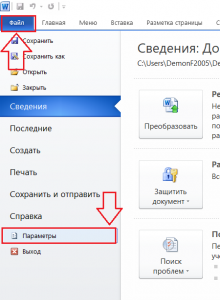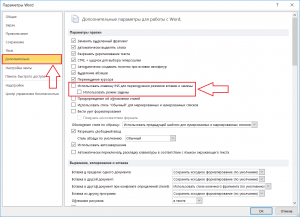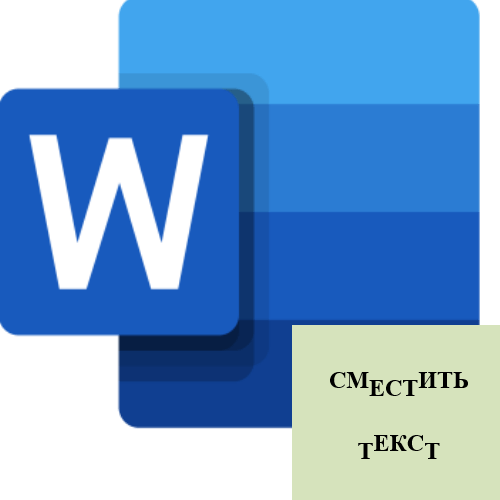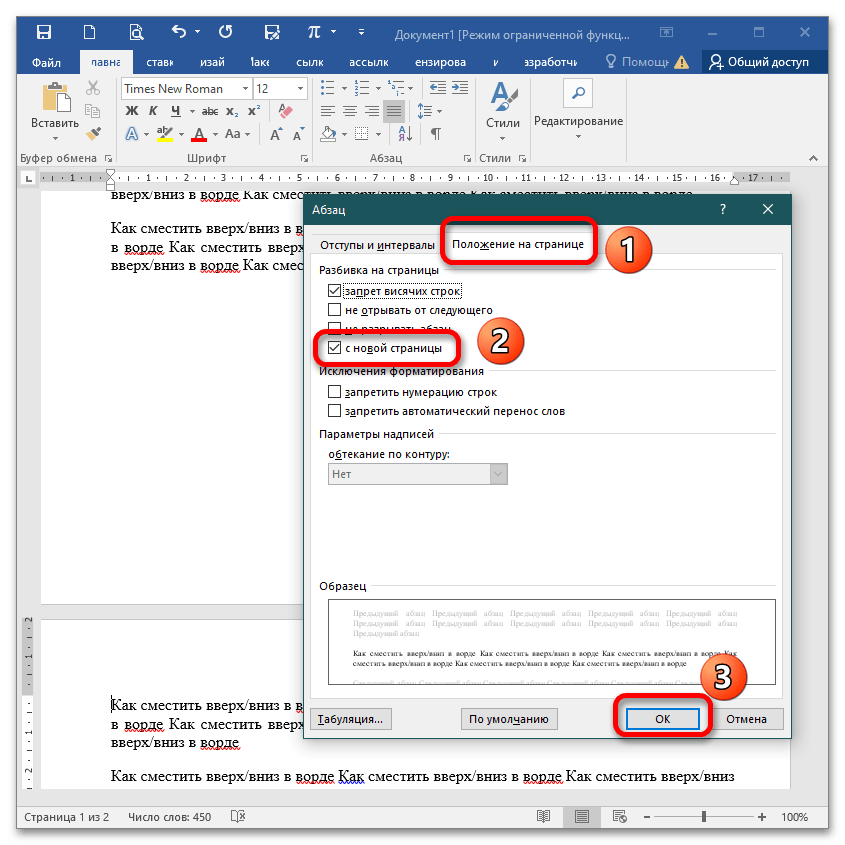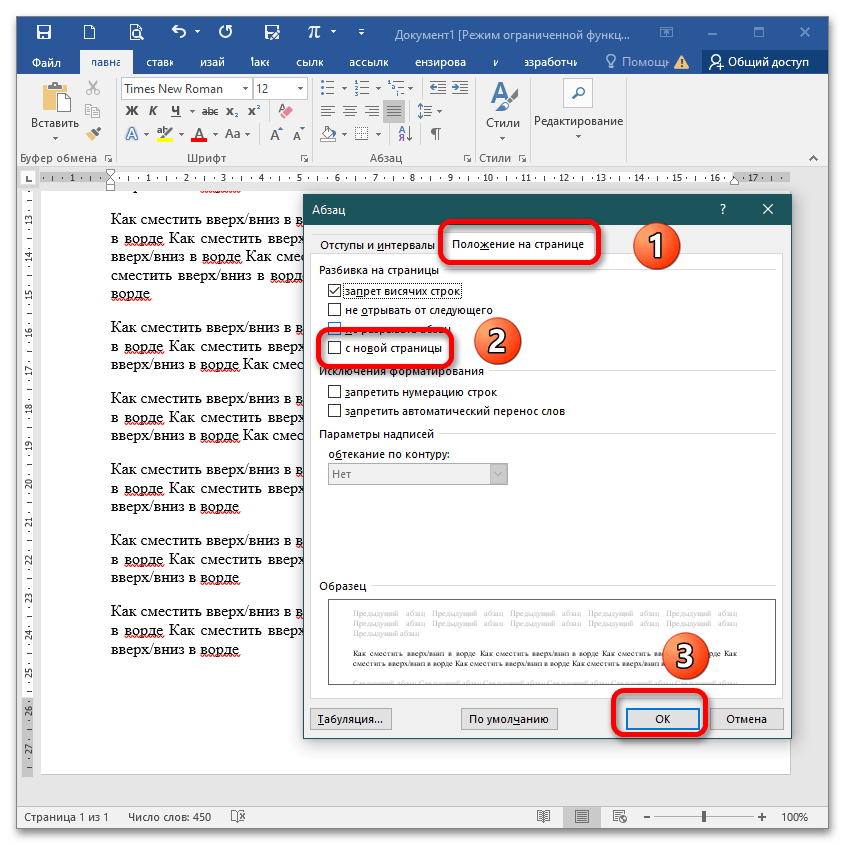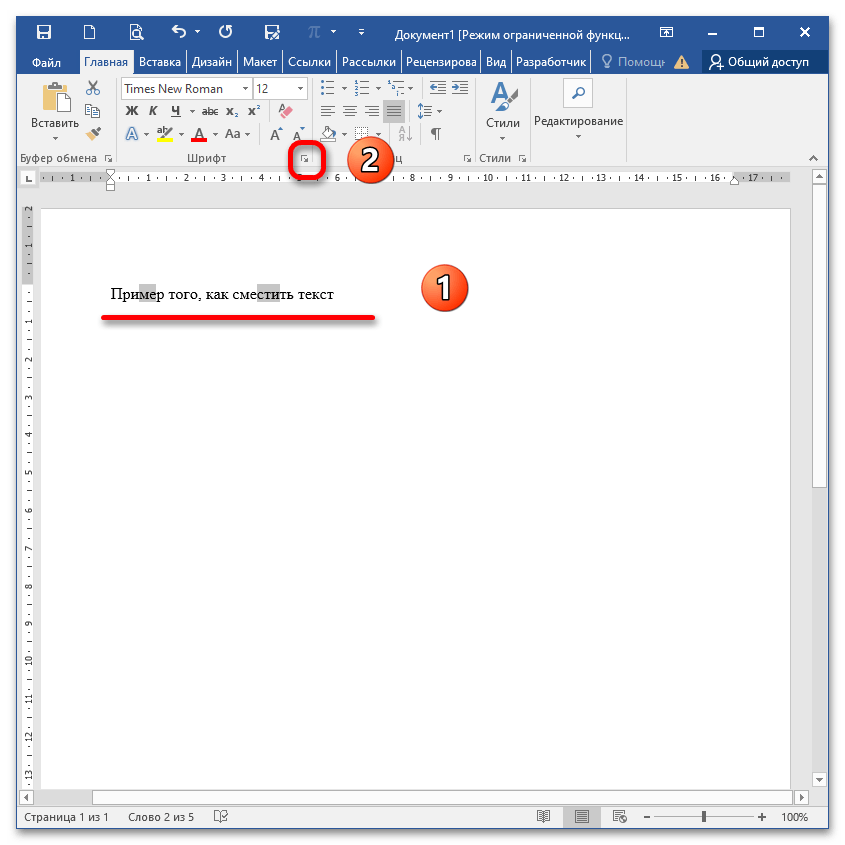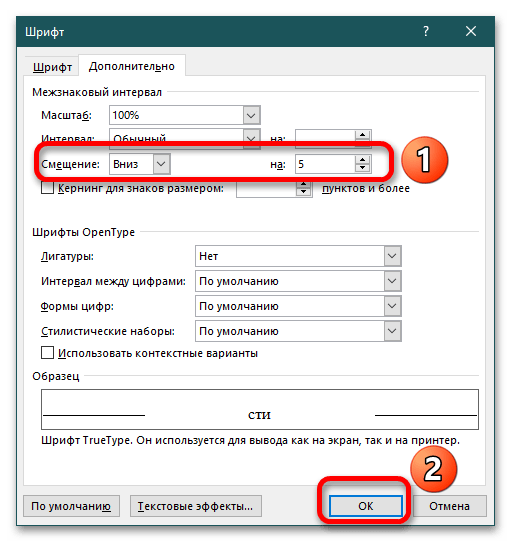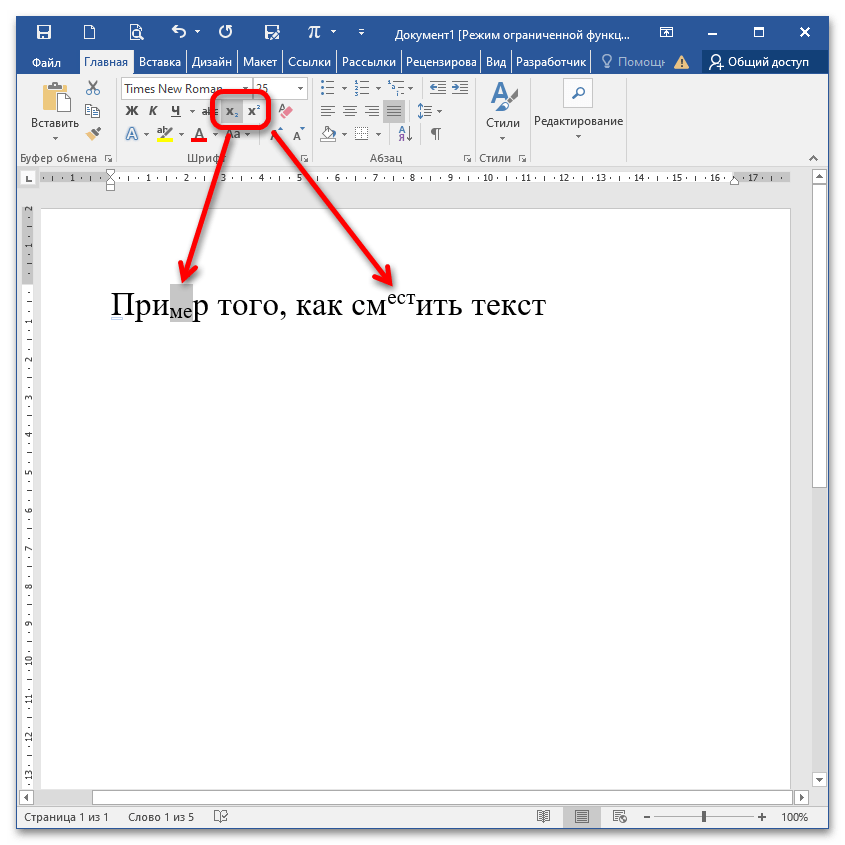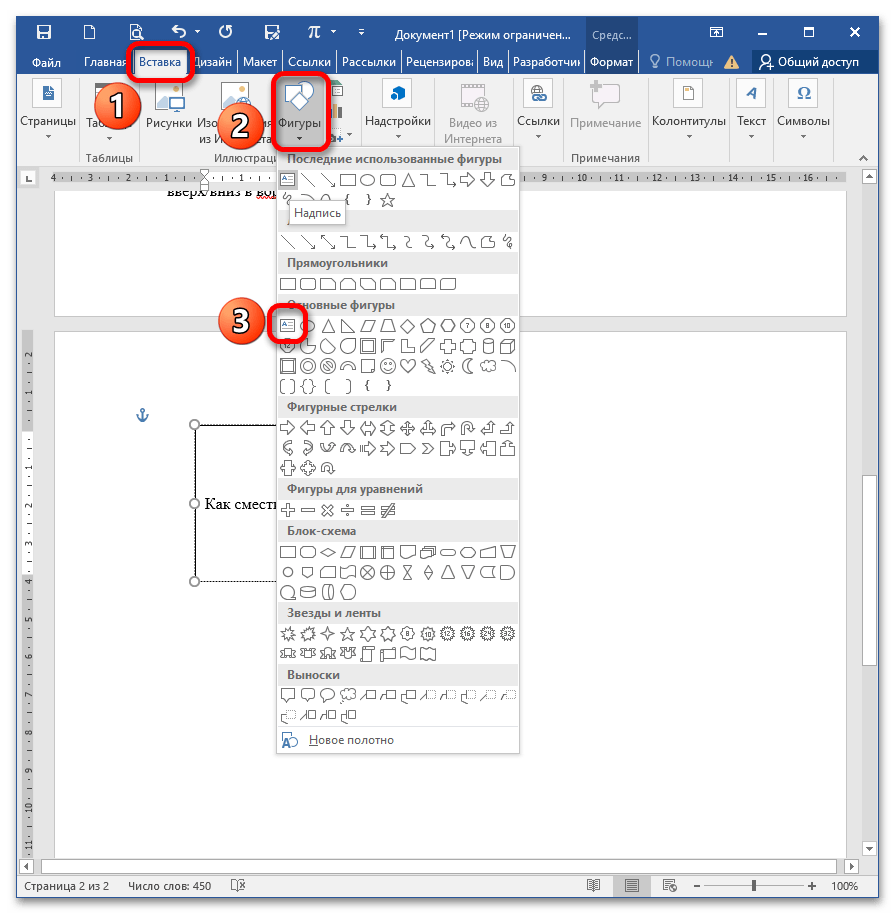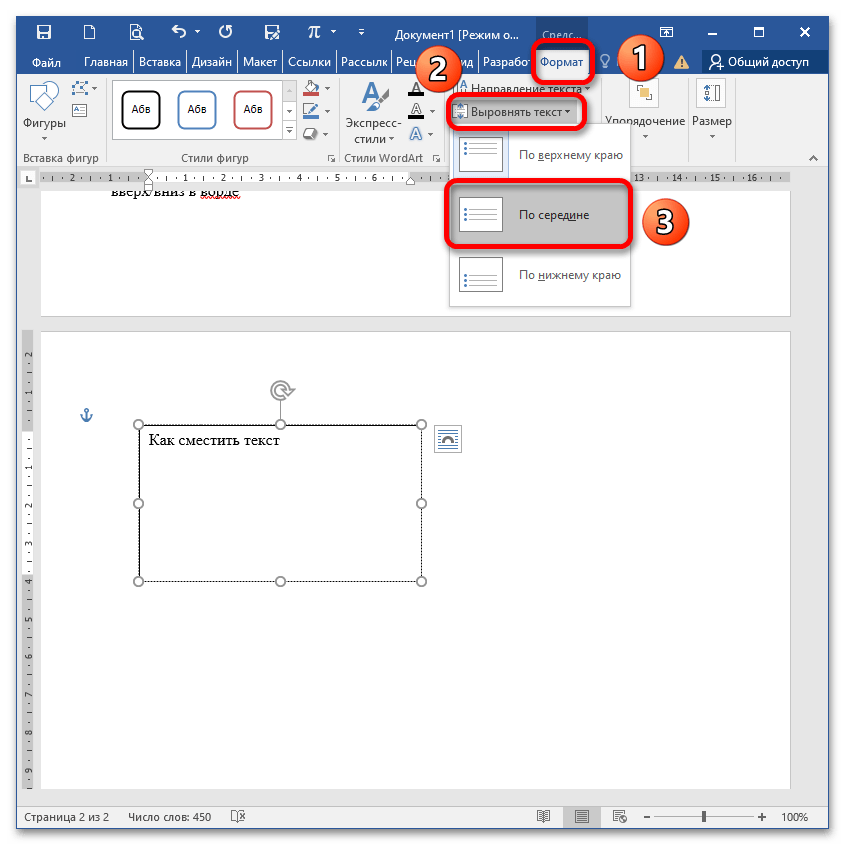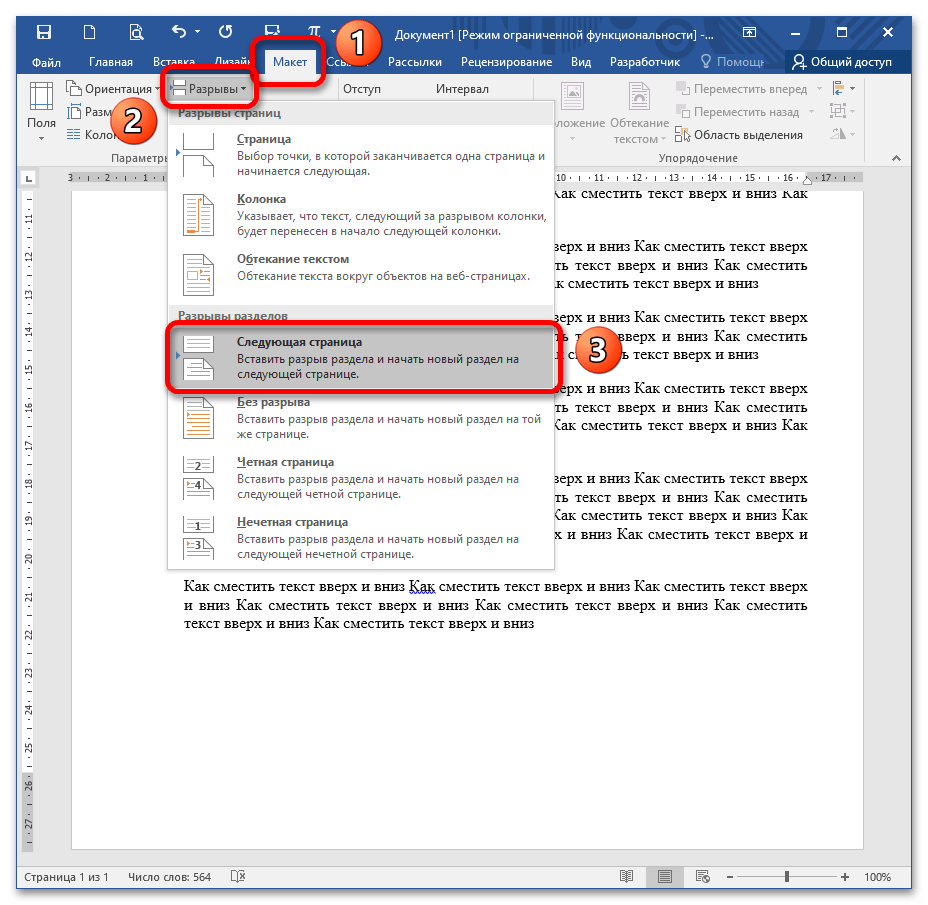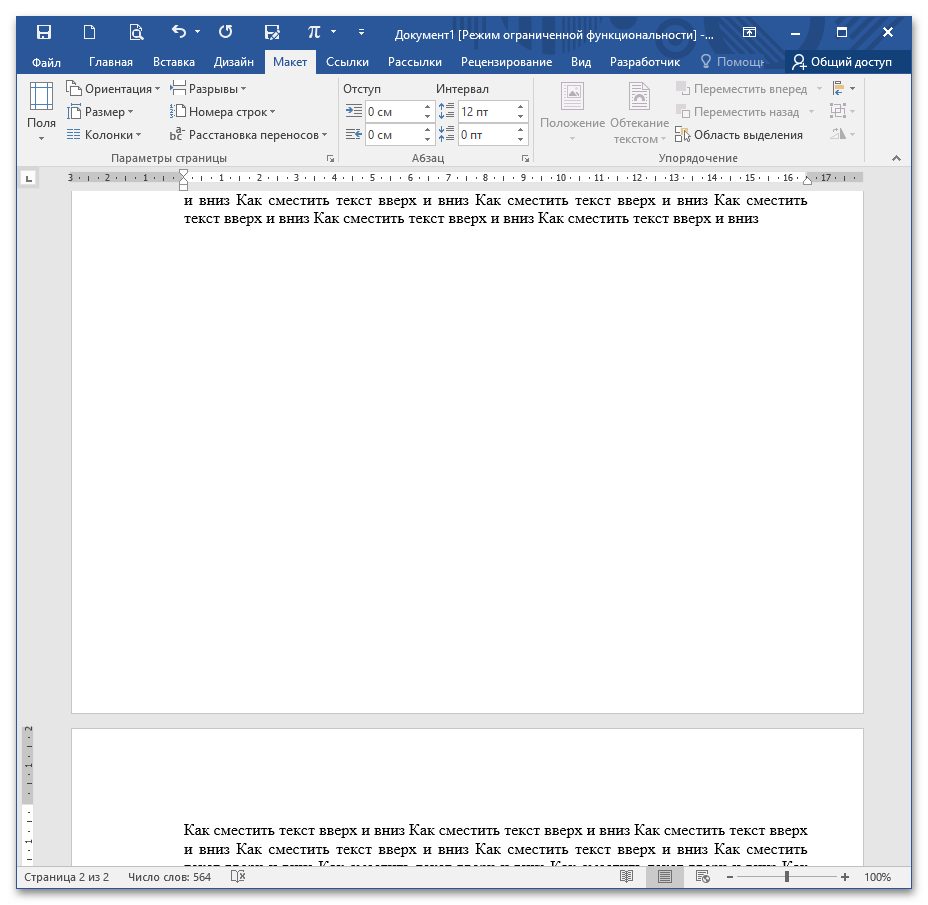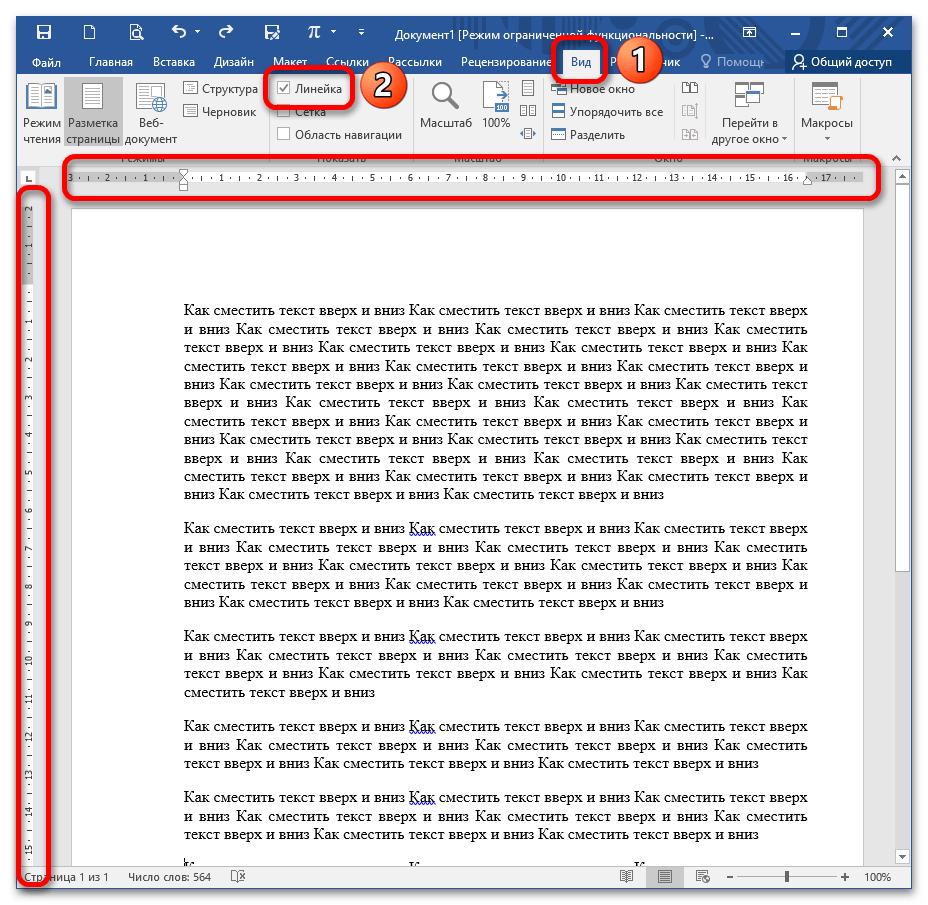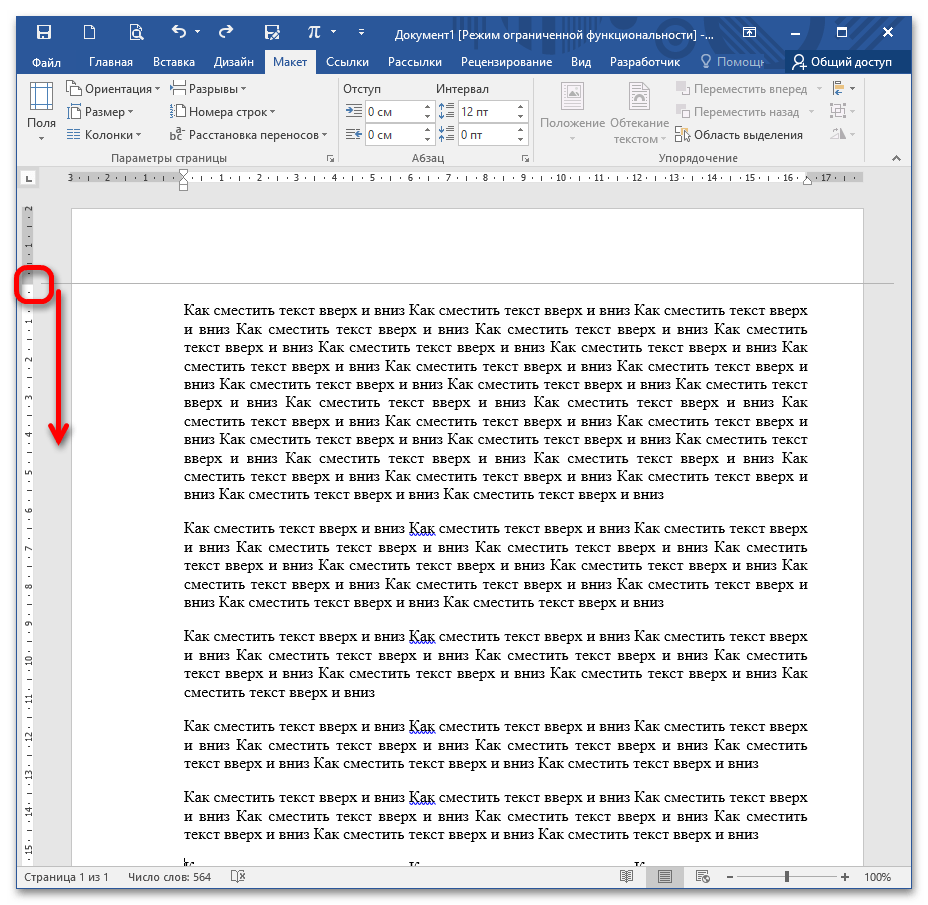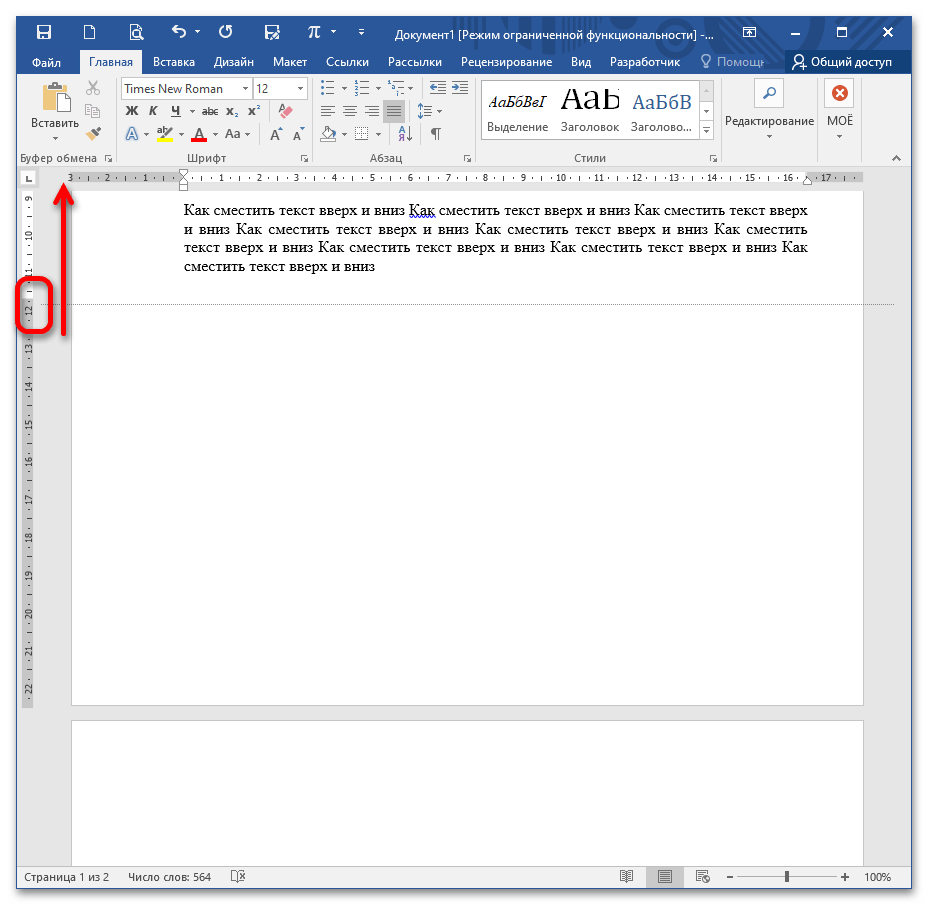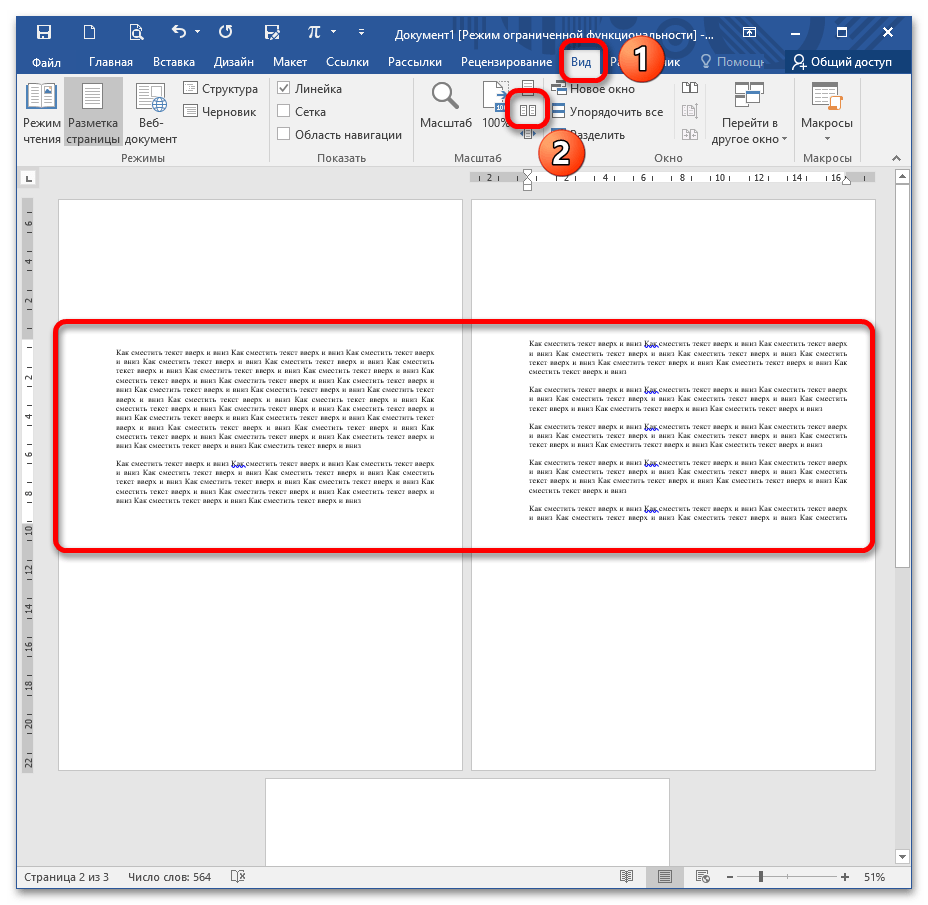Все категории
- Фотография и видеосъемка
- Знания
- Другое
- Гороскопы, магия, гадания
- Общество и политика
- Образование
- Путешествия и туризм
- Искусство и культура
- Города и страны
- Строительство и ремонт
- Работа и карьера
- Спорт
- Стиль и красота
- Юридическая консультация
- Компьютеры и интернет
- Товары и услуги
- Темы для взрослых
- Семья и дом
- Животные и растения
- Еда и кулинария
- Здоровье и медицина
- Авто и мото
- Бизнес и финансы
- Философия, непознанное
- Досуг и развлечения
- Знакомства, любовь, отношения
- Наука и техника
1
Как в ворде убрать «вставляется текс» при нажатии пробела?
Например, есть текст:
Для формирования косточек нужен кальций. Кальция много в извести. Нам поможет побелка стволов деревьев таким составом: 1 часть глины и 1 часть извести. Побелка наносится толстым слоем на кору дерева…
Нажимаю пробел между 1 и часть извести вот, что вставилось: составом: 1 часть глины и 13. Мелколепестник многолетник#70*14. Молодило многолетник #69*15. Морозец Многолетник #111*16. Мускарики, Гадючий лук, Мышиный гиацинт #6*17. Мшанка Многолетник #46 почвопокровник*18. Мыльнянка, волчье мыло. Многолетник #100*19. Мята холодная (мята англи часть извести.
1 ответ:
5
0
Бывает иногда такое, особенно при наличии выделенного фрагмента текста и какой-нибудь активной приблуды типа «Пунто Свитчера» (Punto Switcher — дрянь, автоматически переключающая раскладку клавиатуры тогда, когда этого делать не надо), терпеть её не могу, хотя многим нравится.
Переинициализируйте буфер обмена, ну например «скопипастите» что-нибудь. Вот этот текст у Вас в буфере застрял. Ну и в Вордах последних тоже ведь кроме системного ещё и свой буфер есть.
Переоткройте документ, перезайдите в Ворд, компьютер перезагрузите. Если предыдущий вариант не помогает, переходите к следующему.
Должно помочь, это стандартная и наименее затратная по времени схема.
Читайте также
Чтобы сделать файл PDF из файла в Word в версиях 2010, 2013 достаточно просто зайти на закладку Файл, затем выбрать команду СОХРАНИТЬ КАК, в появившемся окне пишем название файла в строке ИМЯ ФАЙЛА, а в строчке с названием ТИП ФАЙЛА выбираем PDF. Вот и вся премудрость.
Если же стоит версия 2007 года, то тогда нужно найти в интернете и скачать программу DO PDF- это виртуальный принтер. Когда его установите, в списке принтеров у вас появится еще один -Do Pdf. Когда нужно будет сконвертировать word-документ в PDF, то просто выбираете команду ПЕЧАТЬ на закладке ФАЙЛ, выбираете DO PDF- принтер и этот принтер вам сконвертирует файл в PDF.
Различие в уникальности при проверке на разных ресурсах и разными программами объясняется очень просто: каждый разработчик программного обеспечения закладывает в аппаратные средства свой, только ему известный алгоритм проверки и анализа текста.
Кроме этого, даже при проверке одним и тем же алгоритмом значения уникальности могут разниться, причем существенно. Интернет — живая структура, каждое мгновение сеть пополняется контентом, который попадает в область анализа проверяемого текста.
Слова песни «Соловей» Алябьева написал друг и лицеист А.С.Пушкина Антон Дельвиг родом из прибалтийских баронов. Песня «Соловей» стала мгновенно очень популярной долгое время. Помню как часто с детства по радио слышали эту песню в исполнении лучших оперных певиц. Ответ: Дельвиг.
Почитайте, например, книгу Брайена Камара. «Как создать приносящие прибыль рекламные тексты, путем проникновения в сознание потенциального клиента» . У меня знакомый сейчас зачитывается, а мне не даёт :-((
Кстати, спасибо за хорошую мысль, сейчас в Инете посмотрю на эту тему(и Вам советую ;-))
Я только Etxt Антиплагиат пробовал, да на каким-то сайте онлайн-проверка. Оба давали отличные результаты, только на сайте было ограничение по ip, а Антиплагиат тратил трафик так, что 100Мб в день на 3G модеме не хватало и на час.
Да и есть ли смысл в настолько тщательной проверке уникальности? 88- это все равно, что 100. А 51- это все равно что 0.
⇢ Вопросы и ответы
⇢ Компьютеры, Связь
⇢ Прочее компьютерное

Светлана
Подскажите, как в ворде делать пробел на следующую строчку. Я нажимаю ентер а он делает пробел через строчку.
а то приходиться пробел зажимать
- пробел
ВК
Ваня Канин
Посмотри формат: абзац. Возможно у тебя интервалы большие.
или ентер глючит
или ворд
или ты курил
БГ
Белла Гусейнова
перенос строки в рамках одного абзаца алт+ентер
Интервалы между абзацами настраиваются в формат/абзац
Похожие вопросы
Как в Ворде убрать точки вместо пробелов?
При нажатии пробела ентера и пр. клавиш возникают странные звуки
когда вставляю с копированного в ворде то между строками появляется пробел. Как можно настроить чтобы было без пробелов
в ворде исчезают пробелы — что делать?
Проблемы с вордом! Пропадают пробелы! Что делать? 
как в ворде поставить ентер после каждого слова?
Текст скачанный с инета, в ворде С ПРОБЕЛАМИ
Надоедливые пробелы в ворде 2007.
Когда нажимаю один раз на пробел, нажимается по несколько раз.
большие пробелы в тексте в ворде. как их убрать?
Большие пробелы в ворде при выравнивании по ширине
В документах Word часто появляются большие пробелы при выравнивании текста по ширине. Есть несколько причин их появления и в каждом случае они убираются по разному. Предлагаемые решения в интернете не дают правильного ответа, а проблема решается просто.
Чтобы заменить большой пробел достаточно удалить его и поставить обычный одновременным нажатием трёх клавиш.
Убираем большие пробелы во всём документе
Если текст был скопирован в документ из сторонних источников, то в него могли попасть непечатаемые символы. Иногда это приводит к появлению больших пробелов. Для избавления от них следуйте инструкции:
- Выделяем текст.
- Переходим на вкладку «Макет» (или «Разметка страницы» в старых версиях офиса).
- Ищем пункт «Расстановка переносов».
- Устанавливаем режим «Авто».
В старых версиях Word «Сервис — Язык — Расстановка переносов» и галочка «Автоматическая расстановка переносов».
Большие пробелы из-за межзнаковых интервалов
Если пробелы растянулись из-за строк с разрывом, тогда в верхнем меню открыаем «Файл» и выбираем пункт «Параметры».
На владке «Дополнительно» включаем параметр — «Не расширять межзнаковые интервалы в строке с разрывом».
Автозамена
Можно удалить большие пробелы с помощью автозамены. Для этого активируем функцию клавишами Ctrl + H. В первое поле копируем большой пробел, а во второе — созданный при помощи нажатия клавиш Shift + Ctrl + Пробел. Нажимаем кнопку «Заменить всё».
На чтение 6 мин Просмотров 2.3к. Опубликовано 06.09.2021
Содержание
- Почему при написании стираются буквы
- Отключение режима замены
- Почему когда пишешь стирается следующая буква
- Отключение режима «Замены»
- Как отключить автозамену букв в Word
- Вставка и замена символов в ворде
- Как отключить режим замены в ворде?
В момент набора текста в Ворд или при попытке поставить пробел между словами случается, что впереди стоящая фраза начинает стираться. Складывается впечатление, что пробел попросту съедает буквы. Данная проблема распространенная и быстро решаемая. Давайте разберемся, из-за чего стираются буквы, и каким образом можно устранить данную проблему.
Почему при написании стираются буквы
Чаще всего с такой ситуацией встречаются пользователи, которые быстро печатают сразу десятью пальцами, ведь просто невозможно не промазать хотя бы по одной клавише. Именно той самой клавишей, что вызывает такой дискомфорт с текстом, является кнопка «Insert». Местонахождение коварной кнопки известно – над клавишей «Delete». После нажатия по этой клавише, вероятно, активировался режим замены. В связи с этим невозможно печатать и вносить какие-либо изменения в текст.
Отключение режима замены
Если случайно задеть клавишу «Insert», то включится режим замены, который не позволит работать с текстом пока его не отключить. Что бы вы ни предпринимали, пробел будет продолжать удалять последующие слова, как бы съедать их. Нажмите повторно по кнопке «Insert», и начните печатать дальше. Если этот способ не сработал, и буквы по-прежнему съедаются при печати, тогда нужно действовать иначе. Следует отключить режим замены букв, разберем отключение данного режима ниже. Для этого нужно:
- Открыть для начала вкладку «Файл» и перейти в «Параметры»;
- Далее открыть раздел «Дополнительно»;
- В подразделе «Параметры правки» найти и снять галочки напротив таких строк как «Использовать клавишу INS…» и «Использовать режим замены»;
- Сохранить изменения, нажав по кнопке «ОК».
Соответственно после выполненных действий Ворд перестанет заменять спереди стоящие буквы на другие. В дальнейшей работе с текстовым документом пропадание или стирание символов и букв больше не побеспокоит.
by Юрий Белоусов · 18.12.2018
Часто пользователи сталкиваются при наборе текста с такой ситуацией, когда печатаешь букву, а удаляется следующая буква или символ. Подобную проблему можно заметить где-угодно: в различных текстовых редакторах, вроде Word, при написании текста в браузере или в социальной сети. При этом можно заметить, что при удалении следующей буквы, курсор выделяет ее. «Съедание» буквы может происходить как при печатании другой буквы или символа, так и при вставке простого пробела.
В этой статье разберемся, почему при печатании стирается следующая буква и как это исправить.
Почему когда пишешь стирается следующая буква
Почему же удаляется следующая буква, когда пишешь новую? Это ошибка? Сбой?
На самом деле все просто, это никакой не баг, не глюк и не сбой. Дело в том, что в операционной системе Windows есть функция «замены», при активации которой вводимый текст будет заменять собой уже написанный. Включается режим замены с помощью специальной кнопки на клавиатуре.
Проблема возникает, когда пользователь случайно нажимает эту клавишу, активируя данный режим.
Отключение режима «Замены»
Insert – клавиша на клавиатуре для включения и отключения режима «Замены» следующей буквы или символа при печатании.
Клавиша «Insert» расположена слева от кнопки «Home» и выше кнопки «Delete».
На некоторых клавиатурах кнопка активации режима замены может быть подписана как «Ins», сокращенно от «Insert».
Если вы вдруг столкнулись с подобной ситуацией, когда при наборе текста выделяется следующая буква и удаляется, то все что необходимо сделать чтобы убрать это – повторно нажать кнопку Insert, что позволит отключить режим «Замены» и буквы перестанут съедаться.
Кстати, в Word можно полностью отключить работу клавиши Insert, тогда можно быть уверенным, что проблема с тем, что в Ворде стираются следующие буквы, когда печатаешь, больше не повториться.
Для этого следует:
- Зайти в «Параметры Word»;
- Перейти в раздел «Дополнительно»;
- Убрать галочки напротив пунктов «Использовать клавишу INS для переключения режимов вставки и замены» и «Использовать режим замены».
Надеюсь, статья «Что делать, если при печатании курсор выделяет и удаляет следующую букву» была вам полезна.
С данной ситуацией сталкивается большое количество начинающих пользователей самого популярного текстового процессора — MS Word. Почему начинающих? Да потому что, если вы не слышали о режимах вставки и замены, то смело можете отнести себя к ним.
В данной статье мы расскажем подробнее о режиме вставки и замены в Misrosoft Word, а также о том, как эти режимы переключать и отключать вовсе.
Вставка и замена символов в ворде
Стирание, или как правильно говорить, замена стоящего перед курсором символа при наборе текста происходит при активированном режиме замены. Такая возможность присутствует для удобства редактирования текста, когда вам нужно заменить один кусок текста другим. При этом вам не нужно вручную стирать не нужный фрагмент. При наборе нового текста, старый будет удален автоматически.
Как отключить режим замены в ворде?
Начнем с самого простого и распространенного способа. Это клавиша «Insert» на клавиатуре. Достаточно нажать ее один раз и режим замены будет отключен.
Расположение кнопки Insert на стандартной клавиатуре компьютера
Обратите внимание, что в большинстве случаев на ноутбуках эта кнопка располагается совместно с другой кнопкой, например «Delete».
Insert совместно с клавишей Delete
И чтобы при нажатии на нее она сработала как «Insert» нужно предварительно зажать клавишу «Fn» и, не отпуская ее, нажать один раз «Insert», который также может быть подписан как «Insrt» или «Ins».
Кнопка Fn на клавиатуре
Обозначение клавиши Insert сокращением Ins
В общем пробуйте нажимать сначала без клавиши «Fn», если это не поможет, то тогда совместно с «Fn».
Если это не помогло и в ворде, когда вы печатаете, то следующие за курсором буквы стираются все равно, вам нужно зайти в настройки MS Word.
Для этого нажмите «Файл» -> «Параметры».
Параметры MS Word
В открывшемся окне перейдите на вкладку «Дополнительно» и снимите две галочки:
- Использовать режим замены;
- Использовать клавишу INS для переключения режимов вставки и замены.
Отключение режима замены в ворде
После этого нажмите «Ок» в низу окна. Этим вы навсегда отключите режим замены, который сам при наборе текста стирает следующий за курсором символ.
- Распечатать
Оцените статью:
- 5
- 4
- 3
- 2
- 1
(1 голос, среднее: 1 из 5)
Поделитесь с друзьями!
Невозможно вставить пробел в начале строки в Word
Я работаю над абзацем в Word 2010 и не могу вставить пробел в начале строки. Когда я нажимаю пробел, курсор просто остается там и не двигается. Если я нажимаю Tab, весь абзац с отступом.
Я понятия не имею, что не так с Word. Как я могу это исправить?
12 ответов 12
Я не могу понять, что заставляет Word вести себя таким образом, но вы можете попробовать Ctrl + Shift + Space , который добавляет пробел без перерывов. Выглядит как пространство, но Word относится к нему по-другому.
Если вы просто хотите, чтобы первая строка каждого абзаца имела отступ, укажите это в настройках стиля. Или сделать это для одного абзаца, см. Ответ @DanielRHicks.
Я делаю резюме, и не смог отформатировать его так, как я хотел из-за этой проблемы. Я пробовал копировать и вставлять пробелы, а также ярлык для добавления пробелов. Эти действия добавили места, но больше, чем мне нужно. Поэтому я решил сделать первую букву белой, чтобы она не отображалась, и тогда я мог соответствующим образом отформатировать свое резюме. Я знаю, что это обман, но это сработало!
Выделите абзац правой кнопкой мыши, выберите «Абзац» и вкладку «Отступы и интервалы».
Там, где написано «Специальный», в разделе «Отступ» выберите «Первая строка» и укажите в соседнем поле, сколько отступов вы хотите. Сохранить.
(Я нахожу это очень странным — это чрезвычайно трудная функция, но многие люди хотят ее использовать.)
Я исправил это с помощью:- Нажмите на макет страницы — Перейти к перерывам — Теперь выберите Обтекание текстом. Задача решена. Теперь вы можете использовать пробел, чтобы вставить пробел в начале предложения.
Вы уверены, что на самом деле находитесь в начале абзаца, а не просто на разрыв строки? Включите непечатаемые символы и посмотрите.
Чтобы получить пробел в начале строки, вам нужно отделить эту строку от этого абзаца или переместить ее на новую строку, что я имею в виду:
интервал между строками можно редактировать, чтобы этот «новый» абзац не выглядел как новый абзац. (выберите без пробелов, отредактируйте текущее пространство)
Я обнаружил, что там, где написано «Special», в разделе «Отступ» выберите «HANGING» и сохраните. Я использовал это в строке RE:, которая выглядела так:
Почему в ворде не двигается текст
Профиль
Группа: Участник
Сообщений: 32
Регистрация: 31.10.2006
Репутация: нет
Всего: нет
Профиль
Группа: Модератор
Сообщений: 20516
Регистрация: 8.4.2004
Где: Зеленоград
Репутация: 13
Всего: 453
| Цитата(unistylett @ 11.3.2010, 13:10 ) |
| У меня такая проблема в документе Word, на верхней строчке нельзя пробелом отодвинуть слова или буквы |
О(б)суждение моих действий — в соответствующей теме, пожалуйста. Или в РМ. И высшая инстанция — Администрация форума.
Профиль
Группа: Участник
Сообщений: 32
Регистрация: 31.10.2006
Репутация: нет
Всего: нет
Профиль
Группа: Завсегдатай
Сообщений: 8302
Регистрация: 7.11.2006
Где: მოსკოვი
Репутация: нет
Всего: 130
| Цитата(Akina @ 11.3.2010, 12:44 ) |
| Твоя проблема — неумение работать с Вордом. Учи матчасть. Формат абзаца. Табуляция. И пр. |
| Цитата(unistylett @ 11.3.2010, 12:10 ) |
| на верхней строчке нельзя пробелом отодвинуть слова или буквы. на всех остальных строках работает. В чем может быть проблема. |
Профиль
Группа: Модератор
Сообщений: 20516
Регистрация: 8.4.2004
Где: Зеленоград
Репутация: 13
Всего: 453
| Цитата(Данкинг @ 11.3.2010, 19:24 ) |
| Можешь сюда документ приложить для примера |
О(б)суждение моих действий — в соответствующей теме, пожалуйста. Или в РМ. И высшая инстанция — Администрация форума.
1. Публиковать ссылки на вскрытые компоненты
2. Обсуждать взлом компонентов и делиться вскрытыми компонентами
- Несанкционированная реклама на форуме запрещена
- Пожалуйста, давайте своим темам осмысленный, информативный заголовок. Вопль «Помогите!» таковым не является.
- Чем полнее и яснее Вы изложите проблему, тем быстрее мы её решим.
- Оставляйте свои записи в «Книге отзывов о работе администрации»
Если Вам понравилась атмосфера форума, заходите к нам чаще!
С уважением mihanik и staruha.
| 0 Пользователей читают эту тему (0 Гостей и 0 Скрытых Пользователей) |
| 0 Пользователей: |
| « Предыдущая тема | Работа с MS Office | Следующая тема » |
[ Время генерации скрипта: 0.1301 ] [ Использовано запросов: 21 ] [ GZIP включён ]
Смещение элементов вверх или вниз в Word
Если в MS Word необходимо сместить текст с заданной периодичностью, используйте отступы в окне «Абзац». Для смещения вверх/вниз применяют категорию «Интервал перед/после», устанавливая стандартные значения 6 или 12 пт. Для лучшего отображения текста поэкспериментируйте с величинами.
Если нужно сместить фрагмент на новую страницу, установите курсор перед его началом и вызовите окно «Абзац». На вкладке «Положение на странице» установите переключатель «С новой страницы», щелкните «ОК». После закрытия окна фрагмент съедет вниз и начнется на новом листе.
Если открыть это же окно, убрать галочку с опции «С новой страницы» и подтвердить действие, текст автоматически поднимется и встанет на свое место.
Вариант 2: Отдельные буквы
Чтобы сместить несколько букв относительно заданной плоскости:
- Напишите текст или откройте документ и выберите те элементы, которые будут редактироваться. Перейдите в меню «Шрифт», кликнув на стрелку на панели инструментов.
Вариант 3: Подстрочный и надстрочный знак
Выделите фрагмент, подлежащий редактированию. На панели инструментов есть две рядом стоящие кнопки, которые располагают символы в верхнем/нижнем индексе. Нажав на них, вы преобразуете текст.
Для увеличения скорости форматирования фрагмента используйте горячие клавиши: CTRL+= (выше основной клавиатуры) для подстрочного индекса и CTRL+SHIFT+= – для надстрочного.
Вариант 4: Надпись
При необходимости сдвига текста в надписи перейдите в меню «Вставка» – «Фигуры» – «Надпись», начертите фигуру в положенном месте и пропишите необходимый текст.
Перейдите в меню «Формат», раскройте опцию «Выровнять текст» и выберите понравившееся положение. При этом текст не нужно выделять, написанное сдвигается «в полном составе» и выравнивается «По верхнему краю», «По середине» или «По нижнему краю».
Вариант 5: Разрывы
Чтобы сместить текст вниз до начала новой страницы, можно сделать разрыв. Перейдите во вкладку «Макет» («Разметка страницы») и выберите «Разрывы» – «Со следующей страницы».
После этого вы увидите, что весь текст, расположенный за курсором «съехал» на новый лист. Если просмотреть в режиме отображения непечатных знаков (CTRL+SHIFT+8), можно увидеть, что после предыдущего абзаца отсутствуют какие-либо знаки, например, Enter.
Вариант 6: Боковая линейка
Если у вас не отображается линейка, включите ее на вкладке «Вид» (установите галочку «Линейка»).
Установите курсор в тексте, наведите мышку на границу серого и белого полей слева от текста, удерживайте кнопку мыши и потяните вниз.
Чтобы поднять текст вверх и таким образом создать особую рабочую зону, перелистните к концу страницы и, аналогично удерживая мышку, подтяните границу вверх.
При уменьшении масштаба вы заметите, что на всех листах рабочая зона находится в указанном с помощью линейки интервале.
Самый простой способ (однако он приводит к проблемам с форматированием) – это опускать текст с помощью клавиши Enter и поднимать вверх с помощью BackSpace.